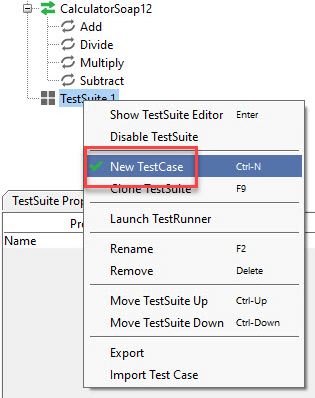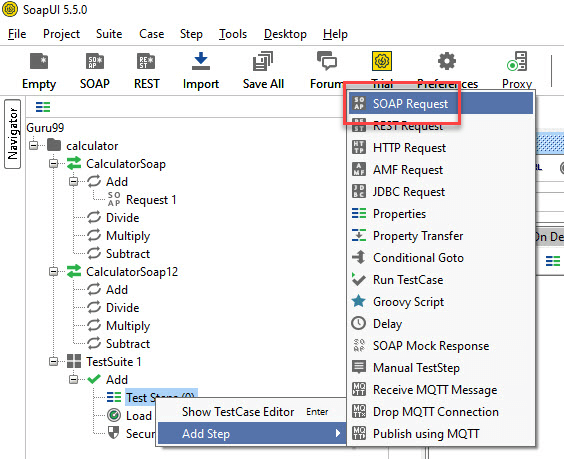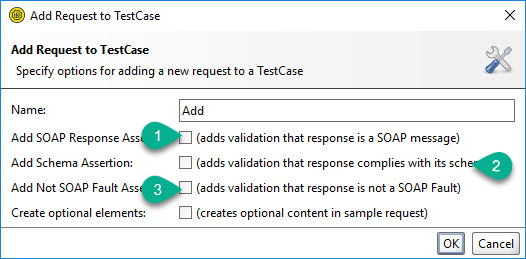Як створити набір тестів і тестовий приклад у SoapUI
Розуміння протоколу SOAP
Перш ніж створити тестовий приклад SOAPUI, давайте розберемося з основами протоколу SOAP. Це допоможе вам використовувати SOAP UI для ефективного тестування SOAP-запитів і відповідей.
SOAP означає Простий протокол доступу до об'єктів. Нижче наведено властивості протоколу SOAP.
- Це протокол на основі XML для зв’язку між двома різними системами.
- Це незалежна платформа та мова. Отже, система розроблена з використанням Java може спілкуватися з системою, розробленою в .NET.
- Запити/відповіді SOAP транспортуються через HTTP.
Вивчіть ФОРМАТ повідомлення SOAP
Повідомлення SOAP — це звичайний XML-документ, що містить наступні елементи. Повідомлення може бути або повідомленням запиту, або повідомленням відповіді.
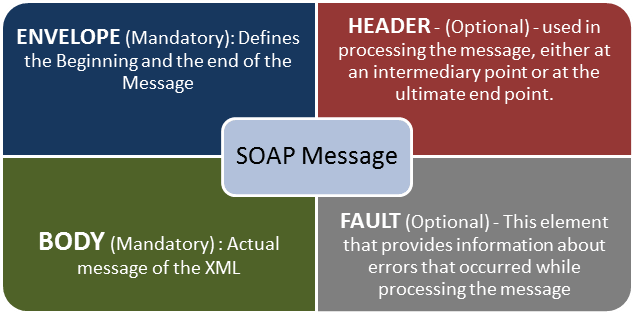
Після налаштування робочого простору, яке ми виконали в минулому підручнику, ми повинні створити структуру проекту SoapUI, набори тестів, тестові випадки, щоб протестувати даний веб-сервіс. Давайте розберемо приклад проекту SoapUI для створення нового проекту SOAP.
Створення проекту SOAP
Крок 1) Тепер, залежно від проекту, нам потрібно імпортувати протокол SOAP/REST. Ми створимо новий проект SOAP.
Крок 2) Ми використаємо наступний запит SOAP http://www.dneonline.com/calculator.asmx?wsdl
- Введіть назву проекту
- Введіть шлях запиту WSDL. У цьому випадку http://www.dneonline.com/calculator.asmx?wsdl
- натисніть OK
Примітка:
- Створити зразок запиту для всіх операцій? Він створює зразок запиту для всіх доступних операцій у даному WSDL. Щойно ви введете адресу WSDL, цей параметр автоматично позначається. Ви можете зняти прапорець.
- Створіть набір тестів для імпортованого WSDL: Створює набір тестів SoapUI у проекті для імпортованого WSDL.
- Відносні шляхи: Це дозволяє користувачеві зберігати всі файли, пов’язані з файлом проекту.
Крок 3) Створивши проект SOAP із вищезазначеним WSDL, ми побачимо, що в проект буде імпортовано дві операції.
Крок 4) Розгорніть перший запит і клацніть правою кнопкою миші на «Додати». Потім натисніть «Новий запит».
Потім натисніть «OK». Він відобразить запит SOAP у форматі XML
- Введіть "intA" та "intB"
- Натисніть кнопку надіслати
- Відповідь XML відображатиметься на правій бічній панелі.
Ви можете запитати, навіщо створювати тестові приклади? Коли ви зможете безпосередньо протестувати веб-сервіс тут…
Ну, можна відправити заявку на одну операцію. А як щодо інших? Скільки комбінацій вводів для Additions можна зробити за допомогою цієї операції? Ви повинні редагувати запит для кожної комбінації.
Наприклад: якщо ви хочете додати з 4 і 4 замість 5 і 5... Вам потрібно знову відредагувати операцію. Отже, потрібно створити набір тестів/випадки, щоб протестувати всі можливі сценарії без необхідності безпосереднього редагування самої операції.
Як створити набір тестів у SoapUI
Нижче наведено кроки для створення набору тестів у SoapUI:
Крок 1) Клацніть правою кнопкою миші на корені проекту
У межах проекту тестувальники можуть створити набір тестів, клацнувши правою кнопкою миші в корені проекту.
Крок 2) Введіть деталі набору тестів
Нам потрібно ввести назву набору тестів і натиснути OK.
Крок 3) Перевірте створений набір тестів
Створений набір тестів відображається на панелі навігації, як показано нижче.
Крок 4) Відкрийте набір тестів
Вікно Test Suite відкриється на правій панелі. Оскільки ми щойно створили, тестових випадків SoapUI НЕМАЄ. Тому всі параметри вимкнено.
Як створити тестовий приклад у SoapUI
Ось крок за кроком процес створення тесту в SoapUI:
Крок 1) У наборі тестів ми можемо створити кілька тестів, клацнувши правою кнопкою миші на «набір тестів» і вибравши «New TestCase».
Крок 2) Вкажіть назву Тестовий випадок і натисніть «ОК».
Крок 3) Створений тест має нуль кроків, як показано нижче.
Примітка:: ми бачимо, що тестовий приклад додано з нульовими тестовими кроками для всіх доступних типів тестів. Після додавання тестових кроків цифри в дужках змінюватимуться автоматично.
Етап функціонального тестування має входити в «Кроки тестування», крок тестування продуктивності — у «Тест навантаження», а крок тестування безпеки — у «Тестування безпеки».
Крок 4) Ми можемо вставити різноманітні кроки тестування, клацнувши правою кнопкою миші на кроках тестування та вибравши відповідний крок тесту, як показано нижче. Отже, якби ви тестували веб-сервіс REST, ви б вибрали тестовий запит REST.
Додавання тестового кроку в SoapUI
Тепер давайте додамо тестовий крок для перевірки імпортованого запиту на тестування SOAP:
Крок 1) Додайте новий крок «Запит SOAP», як показано нижче.
Крок 2) Введіть назву кроку та натисніть OK.
Крок 3) Після натискання «OK» з’явиться діалогове вікно для вибору операції, яку потрібно викликати. Усі операції перераховані, і користувач може вибрати операцію, яку він хоче викликати.
- Існує багато операцій, які будуть перераховані. The Operaпараметри ті самі, за винятком версії SOAP. CalculatorSoap – використовує SOAP версії 1.1, тоді як CalculatorSoap12 – використовує SOAP версії 1.2
- У цьому контексті версія для нас не має значення. Тому ви можете вибрати той, який вам подобається.
- Вибравши операцію, натисніть «ОК»
Крок 4) Додаючи тестовий приклад, ми можемо додати стандартні твердження. Твердження також називаються контрольними точками/точками перевірки, про які ми детально розглянемо в наступному підручнику.
Під час створення тесту ми можемо додати наступні контрольні точки/твердження. Давайте створимо тестовий приклад із опцією, що означає створення тестового кроку БЕЗ жодної з наведених нижче точок перевірки
- Перевіряє, чи повідомлення відповіді є SOAP, після виконання тесту.
- Перевіряє, чи дійсна схема відповіді.
- Перевіряє, чи містить відповідь SOAP FAULT.
Крок 5) Після створення тестового випадку XML запиту показано нижче. Структура XML пояснюється на знімку нижче.
Крок 6) Кількість тестових кроків тепер збільшено до одиниці, оскільки ми щойно додали один тестовий крок. Подібним чином, після додавання кроку перевірки навантаження та безпеки, відповідне число буде автоматично збільшено на основі кількості доданих кроків.
Надсилання запиту вручну та читання відповіді в SoapUI
Крок 1) Ми хотіли б додати два цілих числа.
- intA – 5
- intB – 5
Далі,
- Нам потрібно ввести ці дані замість знака питання, який буде надіслано як запит XML.
- Після введення цих значень у відповідні теги XML натисніть кнопку «Надіслати запит», щоб перевірити відповідь.
Крок 2) Після надсилання запиту запит веб-служби обробляється веб-сервером і надсилає відповідь, як показано нижче.
Прочитавши відповідь, ми можемо зробити висновок, що 5 плюс 5 дорівнює 10.
Розуміння панелей Soap Response & Log
Як пояснювалося на початку цього посібника з тестування SoapUI, повідомлення SOAP транспортуються через протокол HTTP. Давайте подивимося на повідомлення RAW. Це допоможе нам дізнатися, як запит і відповідь SOAP транспортуються через HTTP.
Крок 1) Натисніть вкладку «RAW» у обох вікнах запитів SOAP-UI.
- Запит розміщується на веб-сервері. Отже, використовується метод POST Http.
- Запит SOAP транспортується в тілі повідомлення Http.
Крок 2) зараз натисніть вкладку «RAW». у вікні відповіді SOAP-UI, щоб зрозуміти, як відповідь надсилається через HTTP.
- Після обробки запиту відображається код відповіді Http (200), що означає, що запит виконано успішно. Веб-сервер успішно обробив його.
- Відповідь SOAP надсилається назад клієнту як частина тіла HTTP-повідомлення.
Короткий знімок кодів Http Response для легкого розуміння та налагодження. Таблиця нижче допоможе вам усунути несправності на основі коду HTTP, отриманого від веб-сервера.
| Код Http | Опис |
|---|---|
| 1xx: | Інформаційний – Це означає, що запит отримано та процес триває. |
| 2xx: | успіх - Дія була успішно прийнята, зрозуміла та прийнята. |
| 3xx: | Перенаправлення – Це означає, що для завершення запиту необхідно виконати подальші дії. |
| 4xx: | Помилка клієнта – Це означає, що запит містить неправильний синтаксис або його неможливо виконати |
| 5xx: | Помилка серверу - Сервер не зміг виконати очевидно дійсний запит |
Крок 3) Давайте розберемося з іншою інформацією, яка відображається у вікні тестового випадку.
- У запиті, який надсилається, не має бути заголовка NO
- Не означає жодних вкладень у запиті, який надсилається на веб-сервер.
- Представляє 10 відомостей заголовка, які відображаються після натискання на ньому.
- Означає відсутність вкладень із повідомлення відповіді.
ПАНЕЛЬ ЖУРНАЛІВ:
Панель журналів містить повну інформацію про транзакції між клієнтом і сервером. Користувачі зможуть бачити вкладки панелі журналу, як показано нижче. Ми обговоримо панелі журналу, які найчастіше використовуються під час роботи з SOAP-UI.
Журнал SoapUI – Відображає інформацію про відповідь від веб-сервера. Ця сама інформація зберігається у файлі soapui.log встановленої папки SOAP-UI у каталозі «bin».
Журнал HTTP – Відображає всю передачу пакетів HTTP. Уся інформація в «RAW» відображається в журналі HTTP.
Журнал помилок – Журнал помилок відображає всі помилки, з якими ми зіткнулися протягом усього сеансу проекту. Така сама інформація доступна в файлі «soapui-errors.log», який знаходиться в каталозі «bin» у місці встановлення інтерфейсу користувача SOAP.
Журнал пам'яті – Ця вкладка відстежує використання пам’яті та відображає його у вигляді діаграми, як показано нижче. Це дуже корисно, коли виконується операція, що вимагає інтенсивного використання пам’яті.
Тепер, коли ми створили набір тестів, тестовий приклад, тестовий крок і отримали відповідь, наступним кроком є перевірка відповіді. У наступному уроці ми розглянемо типи тверджень.